Excel工资条怎么做 vlookup函数快速搞定
【摘要】在职场办公我们都会收到工资条,记录上个月的工资详细情况,这样的工资条是如何制作的呢?对于一个大公司,员工众多,一个个复制工资表头,
在职场办公我们都会收到工资条,记录上个月的工资详细情况,这样的工资条是如何制作的呢?对于一个大公司,员工众多,一个个复制工资表头,效率低下。今天给大家分享使用vlookup函数快速搞定。
准备数据
先在Excel表格准备好工资数据,并新建一个工资条的表格备用。
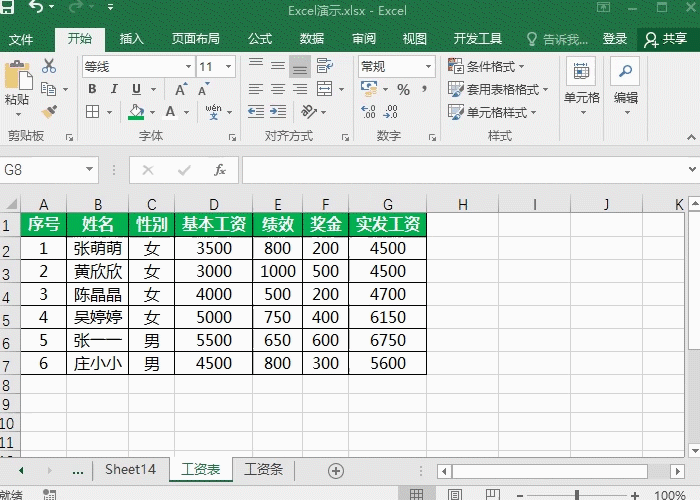
开始制作
1、先提前复制好一行表头到工资条中。接着在A2单元格中输入序号1,在B2单元格中输入公式:=VLOOKUP($A2,工资表!$A:B,COLUMN(B:B),),再向右填充。
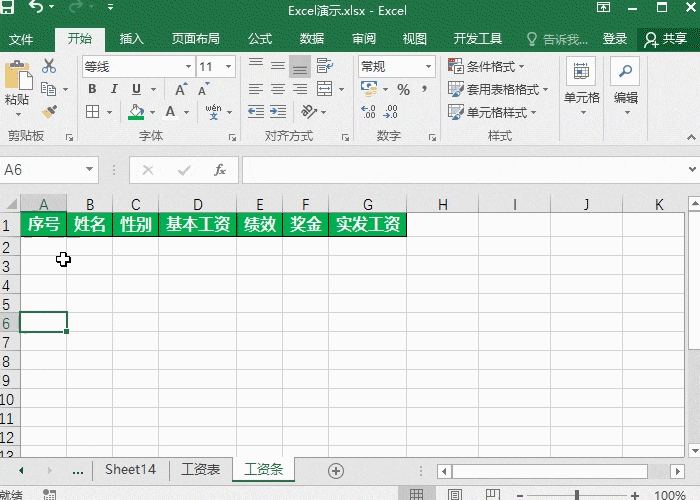
2、选中数据,调整内容居中。再给表格添加边框线。
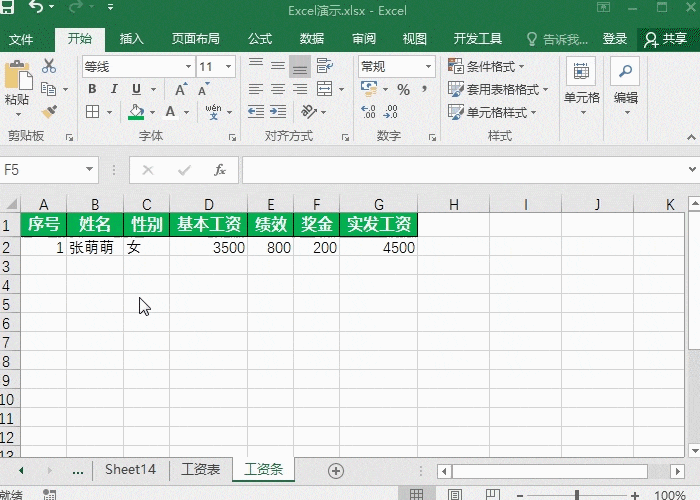
3、选中第三行数据,添加一个虚线,方便我们裁剪工资条。
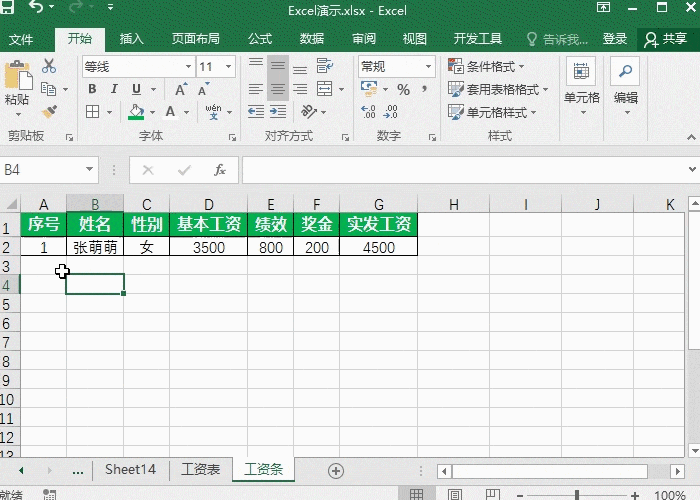
4、最后选中前4行,向下拉填充,这样工资条就全部生成出来了。
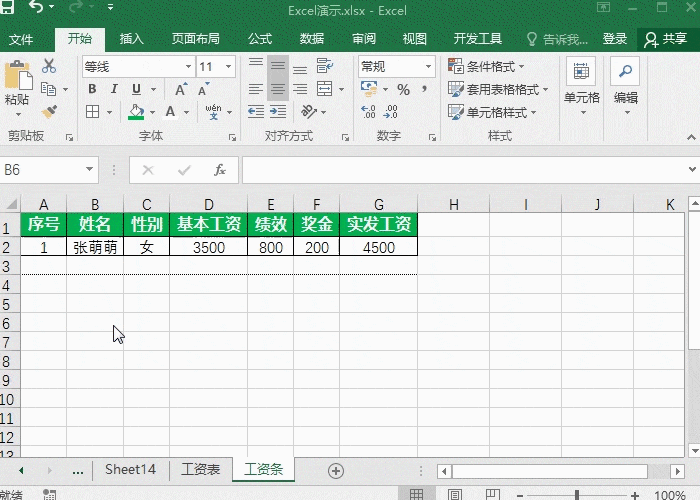
上一篇:excel在哪里可以学习基础操作
下一篇:Excel中Ctrl+H键的花样用法
就业培训申请领取


环球青藤
官方QQ群扫描上方二维码或点击一键加群,免费领取大礼包,加群暗号:青藤。 一键加群
最新文章
Excel各地入口
环球青藤官方微信服务平台




刷题看课 APP下载
免费直播 一键购课
代报名等人工服务










